win10怎么切换系统语言英文转中文 win10英文系统如何切换成中文
更新时间:2023-02-27 10:26:50作者:xinxin
一般来说,我们在电脑上安装win10系统的过程中,对于系统的语言通常也会选择中文字体来方便用户更好的操作,可是有些用户却在win10系统安装时不小心将语言设置成了英文字体,对此win10怎么切换系统语言英文转中文呢?今天小编就来告诉大家win10英文系统切换成中文设置方法。
推荐下载:雨林木风win10旗舰版
具体方法:
1、打开“开始菜单”。
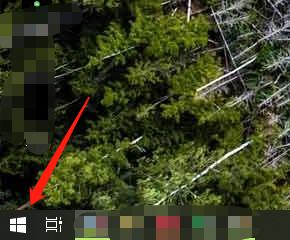
2、将鼠标移动到齿轮处。
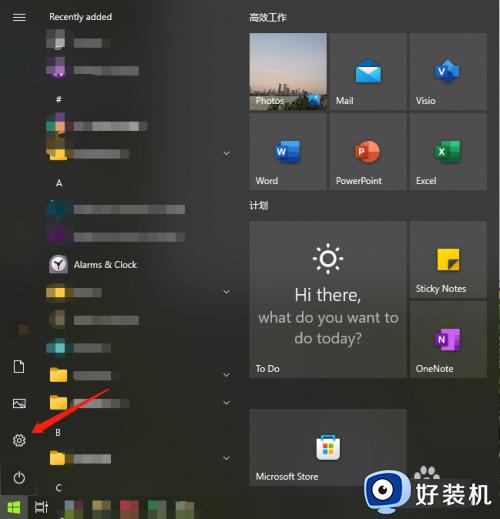
3、点击页面中的“Settings”。
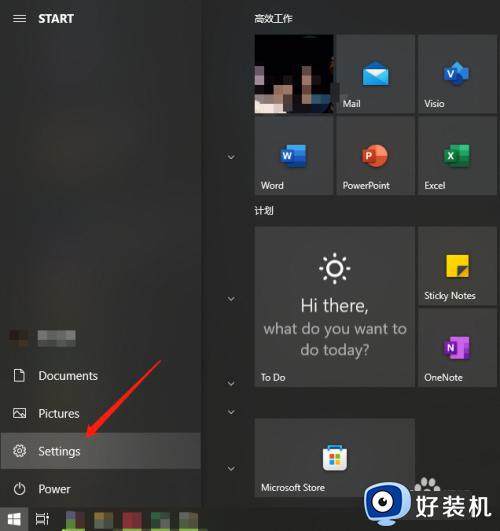
4、点击Settings窗口中的“Time & Language”。
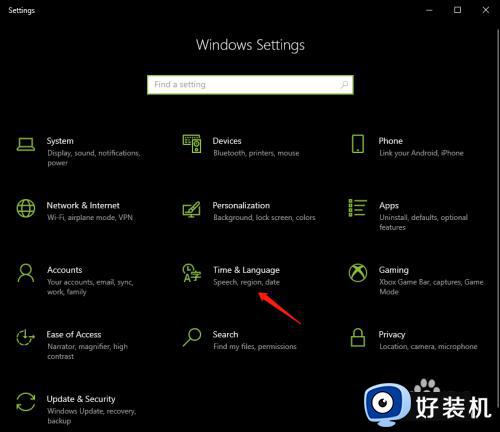
5、点击窗口中的“Language”。
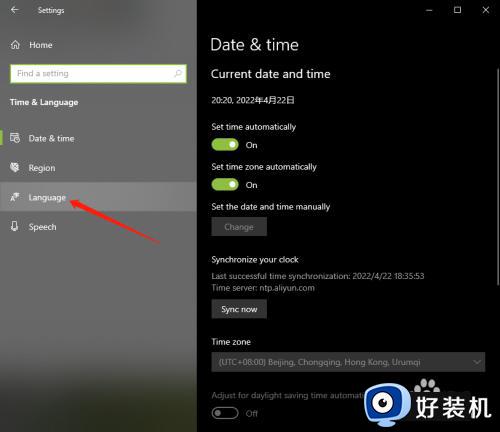
6、点击窗口中的“Windows display language”的下拉选项。
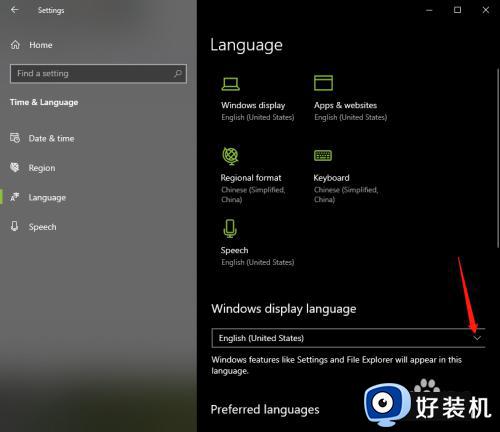
7、点击选项“中文(中华人民共和国)”,即可完成设置。
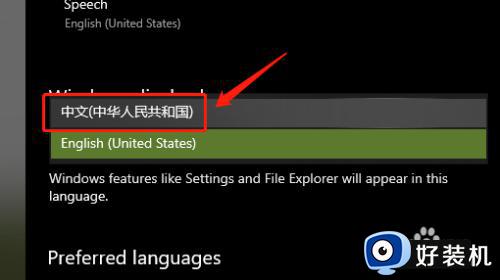
以上就是小编教大家的win10英文系统切换成中文设置方法了,如果有不了解的用户就可以按照小编的方法来进行操作了,相信是可以帮助到一些新用户的。
win10怎么切换系统语言英文转中文 win10英文系统如何切换成中文相关教程
- win10系统的中英文切换在哪里设置 win10中英文切换设置方法
- win10怎么设置中英文切换快捷键 win10的中英文切换快捷键设置方法
- win10切换语言怎么操作 win10修改系统语言改成中文的方法
- window10键盘怎么切换中英文快捷键 window10如何更改中英切换的键盘
- win10变成英文语言了怎么办 win10语言变成英语如何解决
- win10 中英文切换快捷键怎么改 win10更改中英文切换快捷键的步骤
- win10更改语言成英文设置步骤 如何更改win10系统语言为英文
- win10繁体字转换简体字怎么操作 win10繁体字切换简体字设置方法
- win10不能切换输入法怎么办 win10系统切换不了输入法处理方法
- 如何在Win10中更改输入法中英文切换快捷键 Win10输入法中英文切换快捷键自定义方法
- win10拼音打字没有预选框怎么办 win10微软拼音打字没有选字框修复方法
- win10你的电脑不能投影到其他屏幕怎么回事 win10电脑提示你的电脑不能投影到其他屏幕如何处理
- win10任务栏没反应怎么办 win10任务栏无响应如何修复
- win10频繁断网重启才能连上怎么回事?win10老是断网需重启如何解决
- win10批量卸载字体的步骤 win10如何批量卸载字体
- win10配置在哪里看 win10配置怎么看
win10教程推荐
- 1 win10亮度调节失效怎么办 win10亮度调节没有反应处理方法
- 2 win10屏幕分辨率被锁定了怎么解除 win10电脑屏幕分辨率被锁定解决方法
- 3 win10怎么看电脑配置和型号 电脑windows10在哪里看配置
- 4 win10内存16g可用8g怎么办 win10内存16g显示只有8g可用完美解决方法
- 5 win10的ipv4怎么设置地址 win10如何设置ipv4地址
- 6 苹果电脑双系统win10启动不了怎么办 苹果双系统进不去win10系统处理方法
- 7 win10更换系统盘如何设置 win10电脑怎么更换系统盘
- 8 win10输入法没了语言栏也消失了怎么回事 win10输入法语言栏不见了如何解决
- 9 win10资源管理器卡死无响应怎么办 win10资源管理器未响应死机处理方法
- 10 win10没有自带游戏怎么办 win10系统自带游戏隐藏了的解决办法
